Hur man konverterar .FLV-filer till .AVI med Pazera Converter

Nyligen behövde jag konvertera några FLV-videor tillAVI för ett projekt jag jobbade med så jag tänkte att eftersom jag gick igenom processen skulle det vara trevligt att ta några skärmdumpar och dokumentera mina resultat. Även om det förmodligen finns en miljon olika sätt att konvertera eller transkoda FLV till AVI-videofiler, nedan visar jag hur du gör det med Pazera FLV till AVI Converter.
Steg 1 - Hämta Pazera
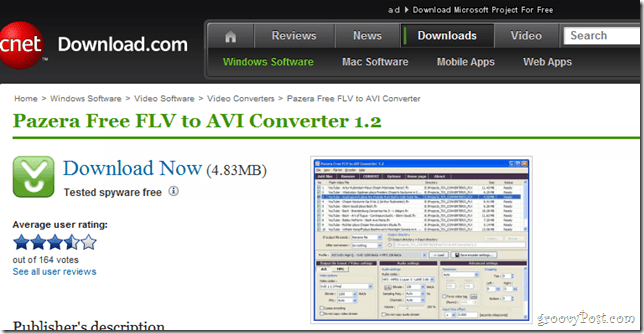
Även om jag vanligtvis inte gillar att använda dessa gratisVideokonverterare, Pazera Free FLV till AVI Converter fungerar faktiskt ganska bra. Appen har olika konverteringsinställningar, batchkonvertering och det bästa av allt - det är helt gratis. Gå vidare och ladda ner och installera det. Jag kör Windows 7 men jag är säker på att det kommer att fungera på de flesta Windows OS.
Steg 2 - Använda Pazera
Kör efter flvtoavi.exe fil för att starta programmet.
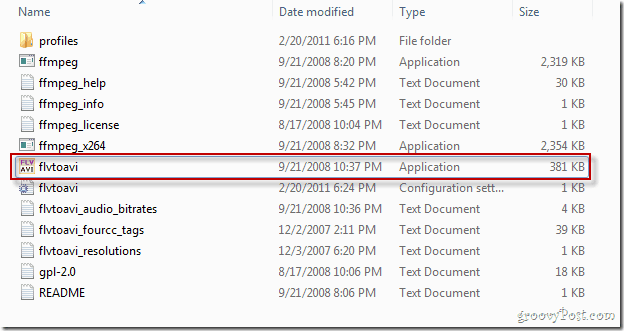
Så här ska programmet se ut efter att ha öppnats. Gränssnittet är coolt och nördigt, men ändå tillgängligt för nybörjare också.
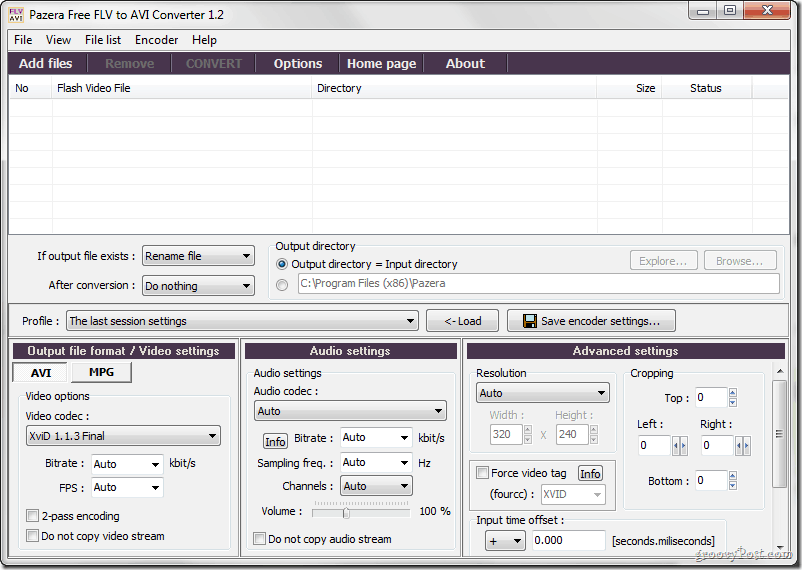
Steg 3 - Importera och konvertera en video
Om du vill importera en video drar du den bara till programmet för att göra den klar eller klicka på Lägg till filer. Ärligt talat, när du öppnar appen är den mycket självförklarande med fina etiketter på alla alternativ.
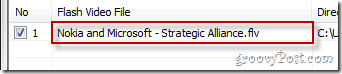
Du kan konfigurera några grundläggande videoinställningar, till exempel att välja mellan AVI och MPG och även välja en videokodek att använda.
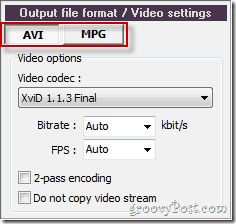
Appen har också några fina ljudinställningar men för att hålla sakerna enkla, för mina behov klickade jag bara på det stora KONVERTERA -knappen längst upp på skärmen för att komma igång.
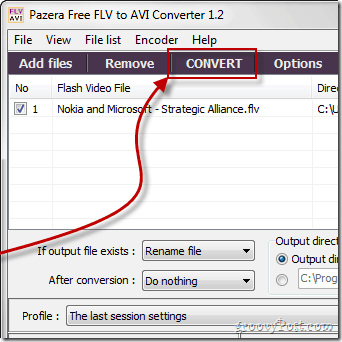
Efter att ha klickat på Konvertera -knappen, ett fönster med en loggskärm kommer att visas - det här är ganska grovt, eftersom programmet inte vill att du ska missa något som har hänt (eller händer) under konvertering.
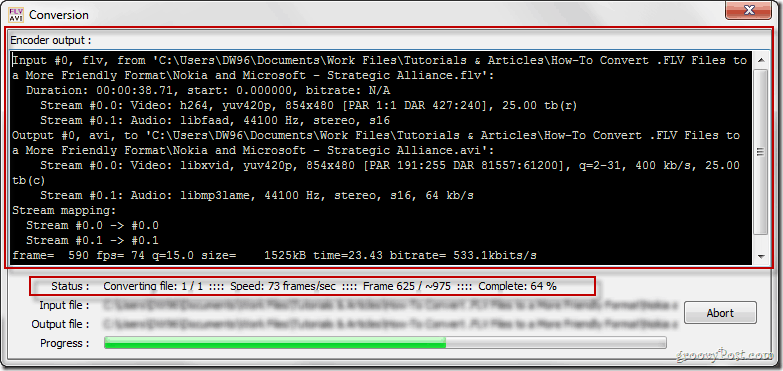
När konverteringen är klar kan du klicka på Stäng-knappen och sedan gå till det konverterade klippet.

Steg 5 - Njut av resultaten
Du kan nu kolla in videon du har gjort och se om den fungerar:
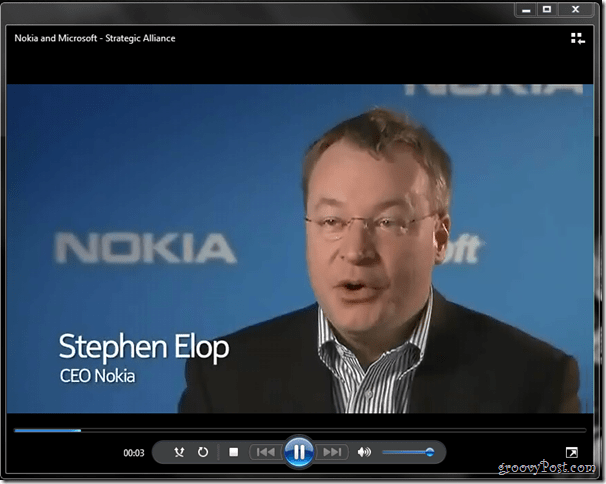
En liten lapp för geeks - olika codecs fungerar iolika sätt. Vissa kanske minskar kvaliteten på din video i ett försök att minska den i storlek, så välj klokt - det finns en codec för allt så du kanske bara behöver spela med den tills du får rätt.
Åh ja, och om den videon - om du inte har dethört om alliansen mellan Nokia och Microsoft kanske du vill kolla in det här. Personligen kan jag inte vänta med att se den första Windows Phone 7-enheten av Nokia. Bör vara ganska groovy.
Har du ett enkelt favoritverktyg för att konvertera video? Jag skulle gärna höra om det i kommentarerna om du gör det!



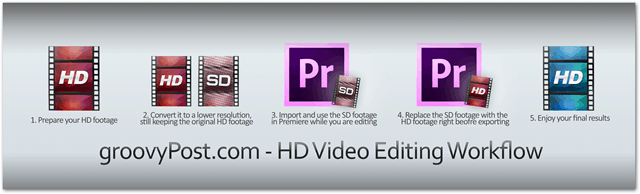





![Konvertera alla dokument, bilder eller webbplatser till en PDF [groovyDownload]](/images/freeware/convert-any-document-image-or-website-into-a-pdf-groovydownload.png)
Lämna en kommentar